
<マイコンと直結&電源もUSBから供給>
EZ-USBを仮想COM(シリアル)ポートとして使用する
EZ-USBはシリアルポートを2チャンネル内蔵しています。このシリアルポートを使用することでUSB<->シリアル変換を行うことが可能です。EZ-USBのシリアルポートはMINI EZ-USBを使用したAVRライターでも使用しています。
AVRライターのような形でシリアルポートを使用するのも一つの方法ですが、EZ-USBのシリアルポートをPCの標準のシリアルポート(COM)として使用できれば非常に便利です。

<マイコンと直結&電源もUSBから供給>
多くのワンチップマイコン(H8, LPC2xx(Philips ARM7)など)はPCとシリアル接続を行って、フラッシュROMの書き込みが可能であり、PCで動作する書き込み用のプログラムが公開されています。このような書き込みプログラムは通常PCのCOMポートに接続されているマイコンをターゲットにしています。このためにEZ-USB経由でマイコンの書き込みを行うためにはEZ-USBがPCのCOMポートとして動作する必要があります。
USB<->シリアル変換はそれなりに需要があるようで、FTDI、Prolific、Cygnal社などから専用のチップが発売されています。専用チップを使用しなくても、EZ-USBのような汎用的なUSBマイコンでも実現することが可能です。
Cypress社からもUSB to Serial(CY4601)なるリファレンスキットが提供されています。このリファレンスキットはenCoReやCY7C64013というEZ-USBよりもローコストなUSBマイコン向けのものなのですが、Untested
sampleという条件付でEZ-USB用のソースコードも提供されています。このソースコードはそのままでは動かないのですが、若干の修正行で使用することが出来ます。
USB<->シリアル変換を行うアダプタやモジュールは市販されているものも存在します。これらの製品はRS232Cに準拠していますので、マイコンと接続するためには電圧レベルの変換が必要です。このためマイコンボード側にRS232CのレベルコンバータIC(ADM3202など)を実装する必要があります。最終的にRS232Cを使用するのであればよいですが、開発のためだけに変換用のICを実装するのは無駄です。
MINI EZ-USBはTTLレベル(3.3V CMOS)ですのでマイコンと直結でき、変換用のICを使用する無駄が省けます。
またMINI EZ-USBはUSBから電源が供給されますので、マイコンボードに5Vと3.3Vの電源も供給できるので、取り回しが非常に楽になります。
| MINI EZ-USB | マイコン側 |
| A2 RxD0 | Tx(5V or 3.3V信号) |
| A3 TxD0 | Rx(5V or 3.3V信号) |
| B11 +3.3V | 電源 3.3V(Max 50mA) |
| A12,B12 +5.5V | 電源 5V(Max 400mA) |
| A13,B13 GND | 電源 GND |
<インストール方法>
Cypressのデバイスドライバが正常にインストールされている必要があります。(詳しくはこちらを参照)
ファイル一式(hidcom.lzh)をダウンロードして解凍します。
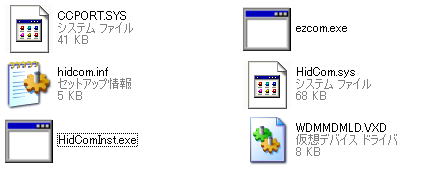
MINI EZ-USBをPCに接続して、
ezcom.exeをダブルクリックあるいは、DOS窓などから起動します。
ファームウエアがEZ-USBにダウンロードされ、PCからはHIDデバイスとして認識されます。
Windowsのコントロールパネル->システム->ハードウエア->デバイスマネージャを開くと、

HIDデバイスとして認識されているのがわかります。
Cypressのリファレンスキット(CY4601)はPCにHIDデバイスとしてまず認識させます。
この状態で、HidComInst.exeをダブルクリックで実行すると、自動的にHidCom.sysがインストールされ、HIDデバイスを仮想COMポートとして認識します。
Windows XPの場合は下記のメッセージが表示されますが、「続行」します。
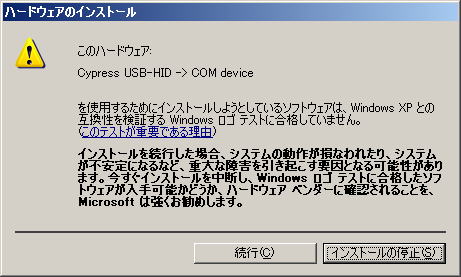
このときデバイスマネージャの表示は

このように変化して、Cypress USB-HIDがCOMとして認識されているのがわかります。
"Cypress USB-HID -> COM device (COMn)"をダブルクリックすると、

ボーレートなどの設定画面が表示されます。
データービット長、パリティ、ストップビット、フロー制御などの項目が設定できますが、USB-HIDで有効なのはボーレートのみで、300-57600までで使用します。
通常はCOMポートを実際に使用するアプリケーション(フラッシュ書き込みプログラムやターミナルソフト)での設定がオーバーライドされますので、この画面での設定はあまり意味がありません。
「詳細設定」ボタンを押すと、COMポートの番号を変更することも出来ます。
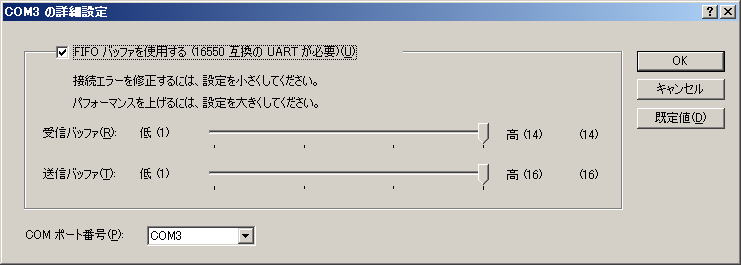
<通常の使用方法>
上記手順で一度インストールを行った後は、MINI EZ-USBをPCに接続してezcom.exeを実行するだけで、自動的にCOMnがPCに認識されます。
後はCOMnを使用するアプリケーションを普通に使用できます。

(DOS窓から起動するとこのようなメッセージが表示されます)
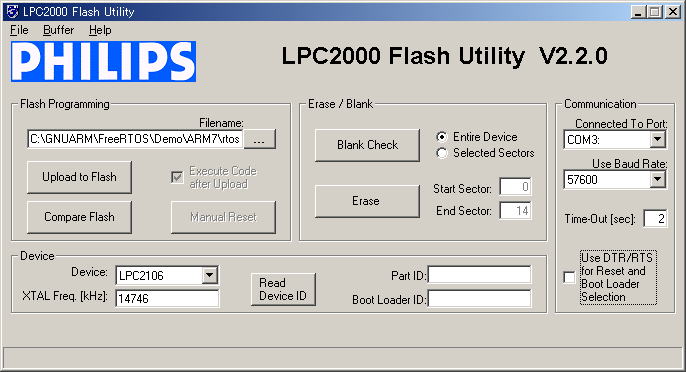
各種マイコン用のフラッシュ書き込みプログラムや、ターミナルソフト(テラタームなど)を使用することが出来ます。